Menu
Fechar
A impressão DTF metro tem revolucionado o mercado de personalização, oferecendo estampas de alta qualidade para diversos tipos de superfícies, sejam têxteis ou rígidas. No entanto, para garantir um resultado impecável, é essencial preparar corretamente o arquivo antes da impressão. Pequenos erros no design ou configuração podem comprometer a nitidez, as cores e a durabilidade da estampa. Neste guia, vamos explicar passo a passo como configurar um arquivo para impressão DTF metro, seja para têxil ou UV.
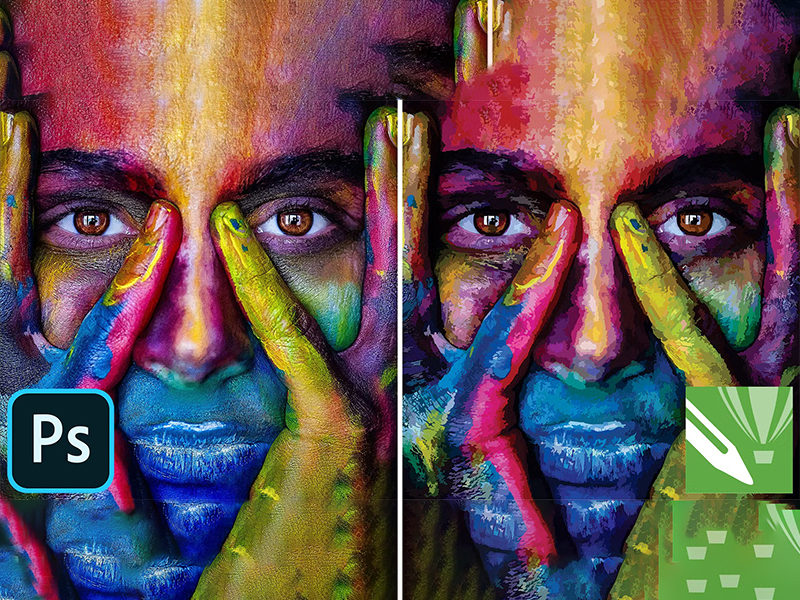
Para criar e editar os arquivos de impressão, é essencial utilizar softwares gráficos profissionais, como:
Independentemente do software escolhido, o mais importante é garantir que o arquivo final esteja em alta resolução e no formato correto para impressão.
Antes de tudo, defina as dimensões corretas da arte. Se você for imprimir por metro, a largura do arquivo deve estar de acordo com a bobina da impressora DTF, geralmente entre 30 cm, 60 cm ou 100 cm. O comprimento pode variar conforme a quantidade de estampas.
A resolução recomendada para impressão DTF metro é de 300 DPI. Isso garante que os detalhes da imagem fiquem bem definidos e sem pixelização.
Os formatos mais utilizados e compatíveis com a maioria das impressoras DTF são:
Evite usar arquivos JPEG, pois eles podem apresentar perda de qualidade devido à compressão da imagem.
A impressão DTF utiliza o modo de cor CMYK. Portanto, ao criar o arquivo, certifique-se de que ele está configurado nesse modo para garantir que as cores impressas fiquem o mais próximo possível das cores visualizadas na tela.
Se a arte contiver elementos vazados (como recortes e espaços sem cor), o ideal é utilizar um fundo transparente. Para isso, o formato PNG é o mais indicado.
Para garantir uma impressão precisa e evitar problemas com elementos que desaparecem, utilize contornos brancos ou pretos ao redor da arte. Isso é especialmente importante para fundos muito claros ou escuros.
Se sua estampa contiver letras pequenas ou detalhes finos, recomenda-se ativar a opção de overprint nas configurações do arquivo. Isso evita que as cores fiquem desalinhadas e melhora a nitidez.
No caso da impressão DTF UV, que é utilizada para superfícies rígidas como vidro, acrílico e madeira, a separação correta das camadas é essencial. O arquivo deve conter:
Cada camada deve ser configurada em um canal separado dentro do software gráfico para que a impressora reconheça corretamente o processo de impressão.
Antes de imprimir grandes quantidades, sempre faça testes de impressão para verificar a qualidade, fidelidade das cores e nitidez dos detalhes. Pequenos ajustes podem ser necessários para garantir um resultado perfeito.
Seguir corretamente todos os passos de preparação do arquivo para impressão DTF metro garante uma qualidade superior no resultado final. Utilizar imagens de alta resolução, configurar corretamente as cores e testar a impressão antes de produções em larga escala são fatores essenciais para evitar desperdícios e garantir estampas impecáveis.
Agora que você já sabe como preparar seu arquivo, aproveite para criar estampas incríveis e personalizar produtos com qualidade profissional!

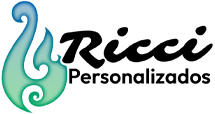
Acesse nossas Redes Sociais
Ricci Personalizados © – TODOS OS DIREITOS RESERVADOS. CNPJ: 52.848.228/0001-30 Proibida a reprodução total ou parcial. Preços e estoque sujeitos a alteração sem aviso prévio.